- 系统
- 教程
- 软件
- 安卓
时间:2021-09-14 来源:u小马 访问:次
在访问或更改某些系统文件夹时,有时会遇到系统提示“你当前无权访问该文件夹”的情况。即使您使用管理员帐户登录到Win10系统,仍然会失去管理员权限来访问,重命名和删除文件夹或文件。对于这种情况,您最好获得尽快打开文件夹的权限。如果你还没能解决此问题,那么下面的教程或许能帮助到你。
每个使用文件夹或文件的人都知道有一个选项可以访问Windows系统上的文件夹,即只读。它表示您只能读取文件夹的内容而不进行编辑。因此,此只读选项是一种权衡方法,适用于那些想要立即检索文件夹或文件并进行更改的人。
1.右键单击无法访问的文件夹以打开其“ 属性”。

2.在“属性”中,选中“ 只读 ”框,然后单击“ 确定”以保存更改。

现在您可以获取文件夹的所有权并将其打开。但就像你被提醒一样,这种方式只能帮助你阅读它,如果你想获得管理员的许可,继续前进。
据广泛报道,Windows 7/8用户有权完全控制PC文件夹,文件等。但是当您升级到Win10系统时,您已经失去了对文件夹的权限,因为您的访问权限刚被拒绝。用户或组已从文件夹的“安全”选项卡上的组或用户名中删除。这就是微软在Win10系统上解释权限错误的原因。当然,您也可以设法授予管理员访问文件夹安全性中的文件夹和文件的权限。
1.右键单击无法访问的文件夹以导航到其属性。这里打开测试文件夹属性。

2.在“ 安全”选项卡下,找到“ 组或用户名”,然后单击“ 编辑”。
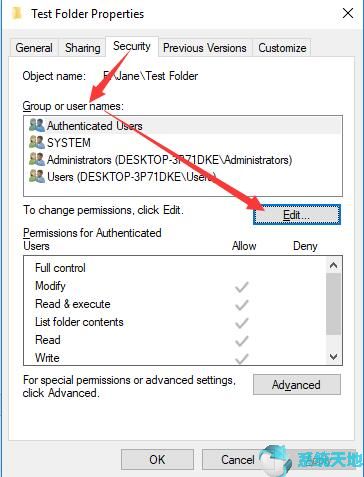
3. 在以下窗口中单击“ 添加 ”。

4.在“ 输入要选择的对象名称”下,键入所有人,然后单击“ 检查名称”。

5. Win10系统正在检查您刚输入的名称,并将其更正为Everyone,然后按OK。

6.在弹出的文件夹权限窗口,检查框允许以完全控制的文件夹,然后点击应用和确定一个接一个。

关闭文件夹的“属性”窗口后,您可以尝试双击该文件夹以查看此次它是否可用。在大多数情况下,您可能已获得访问Win10系统上的文件夹的权限。
以上便是Win10u小马小编今天给大家带来的解决Win10专业版“您目前没有权限访问此文件夹”的技巧。按照上述方法,我们就能成功获取操作系统文件夹的权限了。





